[ノート PC] Copilot キー - イントロダクション
Copilot - インテリジェントに適応する AI コンパニオン
Copilot は、OpenAI の GPT-4 による Microsoft が発表した AI 搭載のインテリジェントなチャットボットです。Microsoft Copilot を使用すると、シンプルで自然なプロンプトを使用して、作業効率を向上させることができます。
1. Copilot の入手方法
Windows 11 バージョン 23H2 にアップデートすると、Windows 11 のタスクバーに Copilot アイコンが表示されます。※Cortana が Copilot にリプレースされます。
2. Copilot キーの位置
Copilot キーの位置は下図の通りです。

3. Windows で Copilot を有効にする
キーボードの Copilot キーを押下して、Copilot を有効にします。
※新バージョンの Copilot はアプリとして表示されます。Copilot は、テキスト、音声、画像、その他のチャット方式に対応しています。
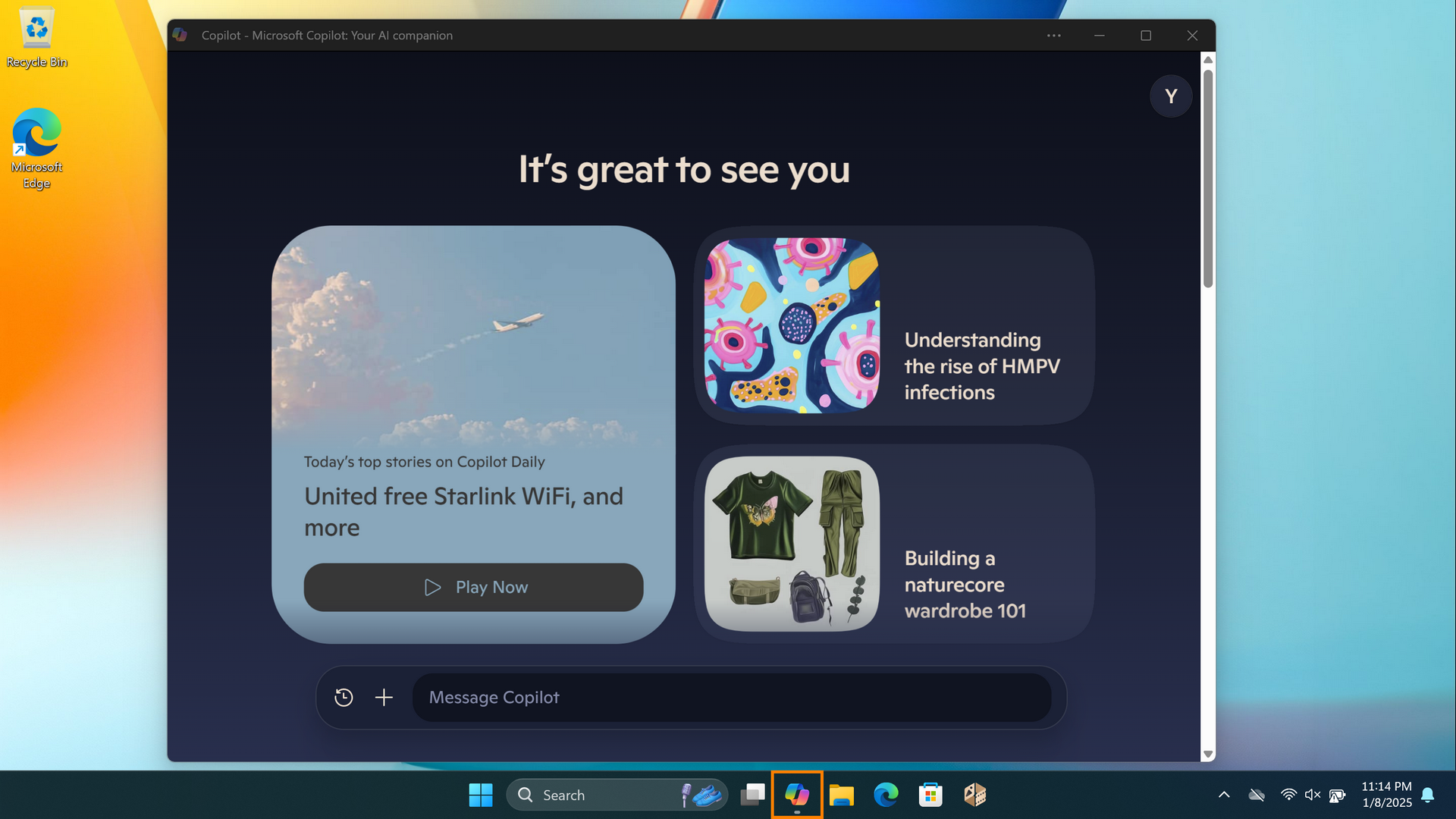
※Copilot を使用するには、Microsoft アカウントにサインインする必要があります。
※Copilot は Windows のチャット機能だけでなく、Edge や Microsoft 365 などのアプリもサポートしています。
※Copilot は Microsoft 社のアプリで詳細は Copilot についてよく寄せられる質問 | Microsoft Learn を参照してください。
4. Copilot 機能が使用できない場合
IP アドレスが中国本土/一部の EU 諸国/ロシア/ベラルーシの場合、Copilot 機能を使用いただけません。
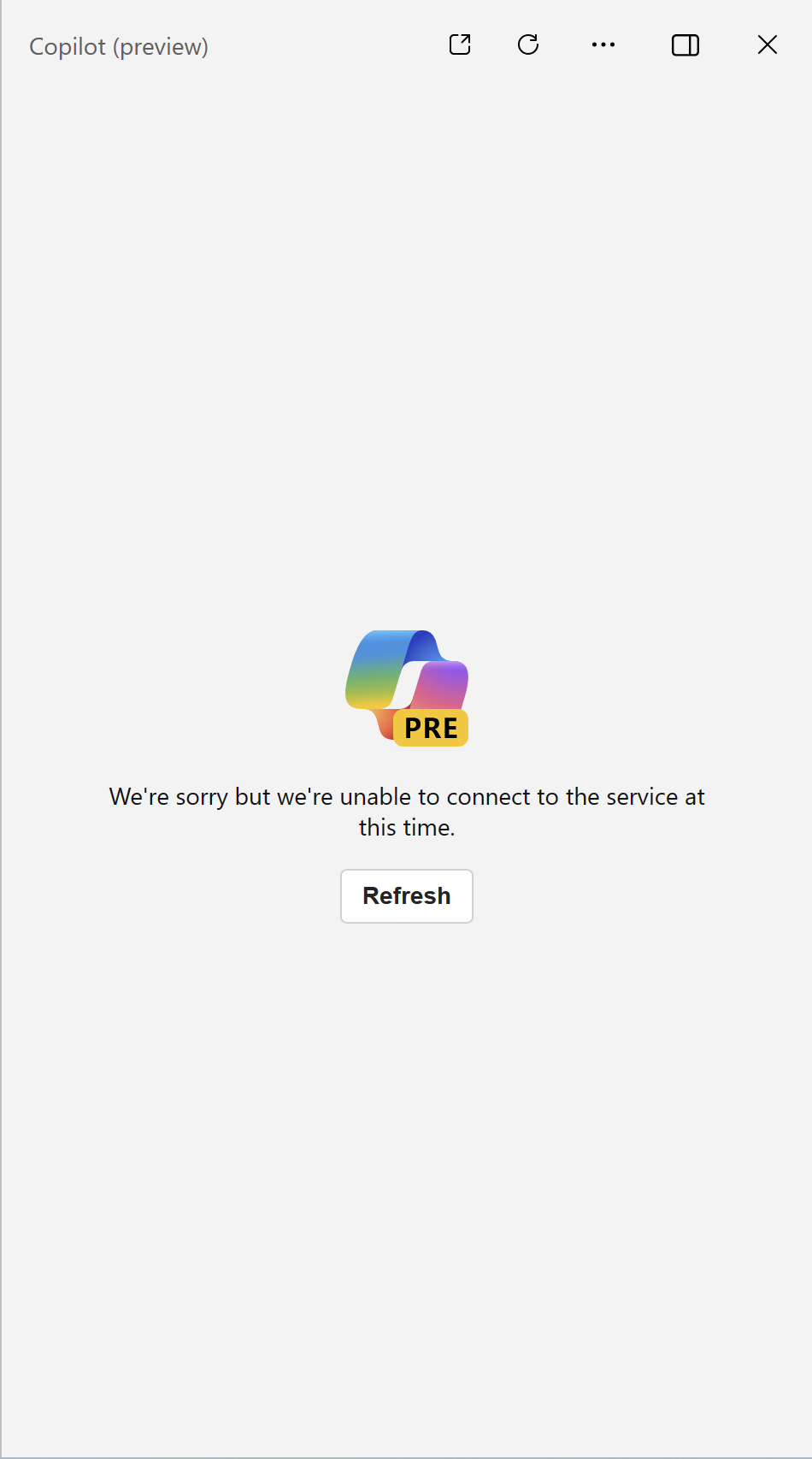
詳細は下表を参照してください。

※Windows の設定 -> 個人用設定 -> テキスト入力へアクセスし、 Copilot キーの機能をカスタマイズいただけます。
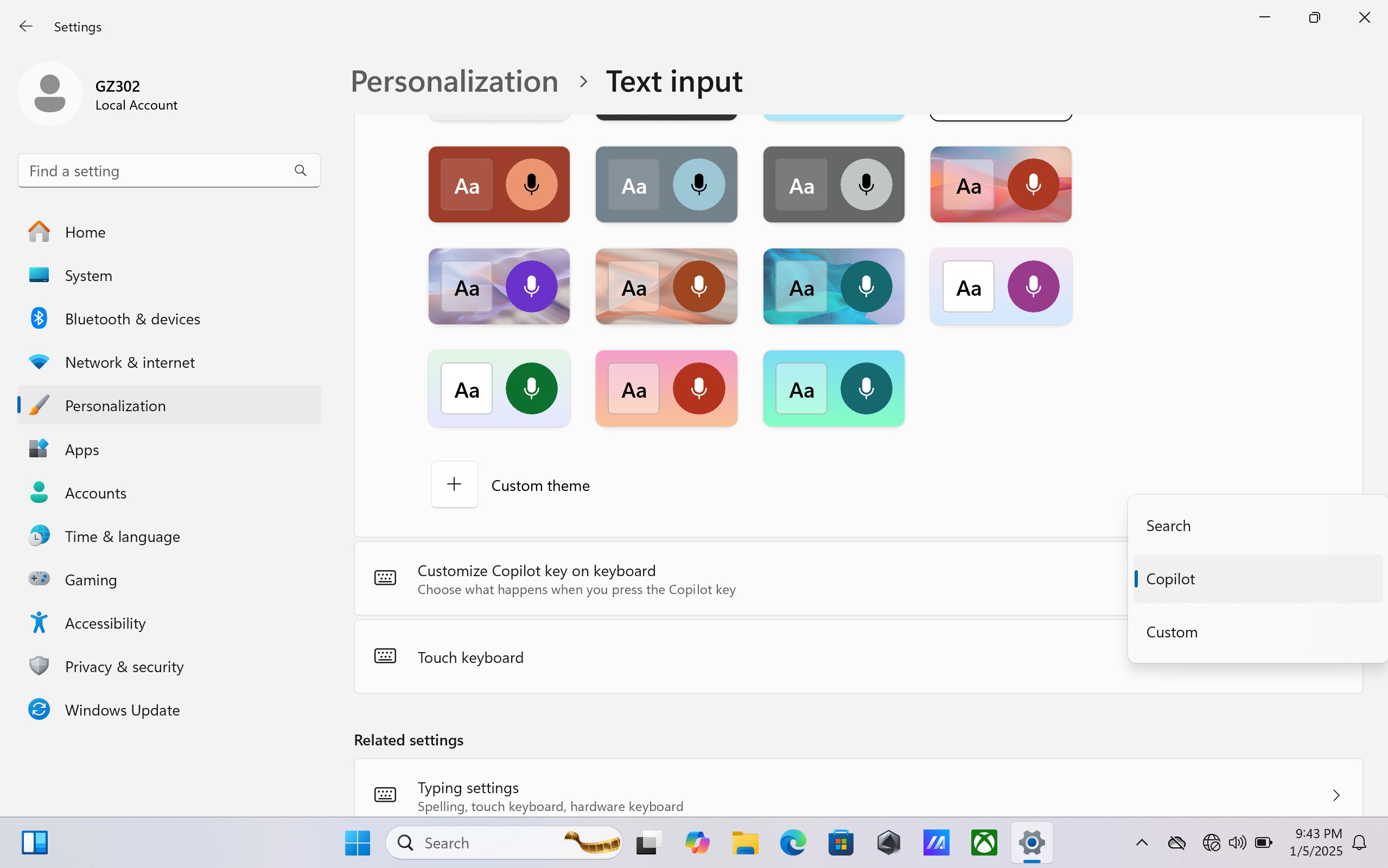
※Windows の初期セットアップは以下の Windows を初めて起動した時に表示される画面です。
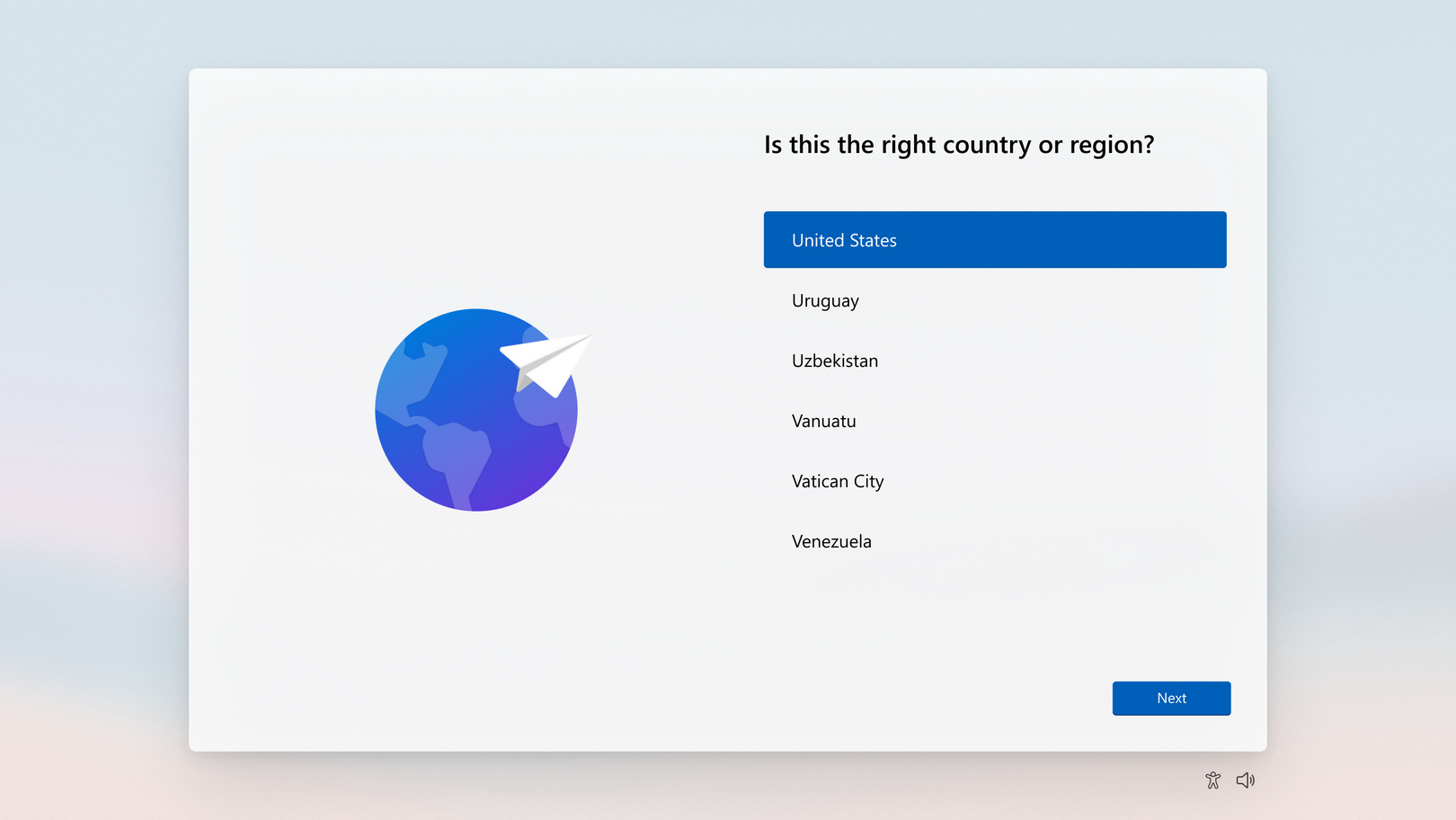
※掲載されている表示画面が英語表記の場合があり、日本語環境でご利用いただいている場合、実際の表示画面と異なる場合があります。
※プリインストールされているOS以外はサポート対象外となりますので、ご注意ください。
※日本でお取り扱いの無い製品/機能に関する情報の場合があります。
※本情報の内容 (リンク先がある場合はそちらを含む) は、予告なく変更される場合があります。
※修理でご送付いただく際は、ASUS カスタマーサービスセンターなどから特定の物などの送付を依頼されない限り、本体を含め、同梱されていた場合は AC アダプター、電源コードなど、通電系の物は合せてご送付ください。
※お使いのモデルやバージョンなどにより、操作・表示が異なる場合があります。
※記載されている機能の開発およびサポートを終了している場合があります。





